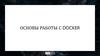Похожие презентации:
Начало работы с Arduino
1.
Начало работы с ARDUINO2.
Загрузка и установка программногообеспечения (ПО) и драйверов
1. Качаем и устанавливаем актуальную версию
Arduino IDE с сайта разработчика:
https://www.arduino.cc
3.
Загрузка и установка программногообеспечения (ПО) и драйверов
1. Качаем и устанавливаем актуальную версию
Arduino IDE с сайта разработчика:
4.
Загрузка и установка программногообеспечения (ПО) и драйверов
1. Качаем и устанавливаем актуальную версию
Arduino IDE с сайта разработчика:
5.
Загрузка и установка программногообеспечения (ПО) и драйверов
2. Качаем и устанавливаем JRE (Java Runtime
Environment) с сайта разработчика:
https://www.java.com
6.
Загрузка и установка программногообеспечения (ПО) и драйверов
2. Качаем и устанавливаем JRE (Java Runtime
Environment) с сайта разработчика:
7.
Загрузка и установка программногообеспечения (ПО) и драйверов
2. Качаем и устанавливаем JRE (Java Runtime
Environment) с сайта разработчика:
8.
Загрузка и установка программногообеспечения (ПО) и драйверов
3. При установке Arduio IDE должны автоматически
поставиться необходимые для работы драйверы.
На большинстве китайских Arduino-плат стоит
контроллер интерфейса USB CH341, для работы с
ним нужен отдельный специальный драйвер.
(Китайский контроллер ничем не хуже, он просто дешевле :)
ищем в поисковике
9.
Настраиваем Arduino IDEЗапустить Arduino IDE, выбрать плату
(Инструменты\плата\”ваша плата”)
10.
Настраиваем Arduino IDEВыбрать модель платы/микроконтроллера
(загрузчика) Инструменты\Процессор\”Ваша
модель”. (для Nano)
11.
Настраиваем Arduino IDEВыбрать порт: инструменты\порт\”COM отличный
от COM1, например COM3, COM5…”
12.
Настраиваем Arduino IDEВНИМАНИЕ! Как только достанете Arduino из
пакетика, сразу прошейте в неё скетч с миганием
светодиода (blink.ino)
Таким образом вы узнаете, что Ардуина рабочая
(на тот случай, когда после сборки/пайки она перестанет
работать и прошиваться)
13.
Ответы на частые вопросы:Ардуину можно прошить только один раз?
- Нет, несколько десятков тысяч раз, всё упирается
в ресурс flash памяти. А он довольно большой.
Как стереть/нужно ли стирать старую прошивку
при загрузке новой?
- Память автоматически очищается при прошивке.
Старая прошивка будет автоматически удалена.
Можно ли записать две прошивки, чтобы
они работали вместе?
- Нет, при прошивке удаляются абсолютно
все старые данные.
14.
Программирование микроконтроллера:Общение с микроконтроллером происходит в письменном
виде на языке программирования, язык это очень чёткий,
строгий и имеет свой синтаксис и некоторые нормы
оформления.
Официальной средой разработки является Arduino IDE,
где программирование осуществляется на языке C++
– одном из самых популярных и мощных языков.
Справочник по языку для любознательных:
http://www.c-cpp.ru/books/
15.
Видеоурок:6 мин.
Видео прилагается к презентации
16.
Конспект 1.0:17.
Комментарии:Однострочный
комментарий:
// однострочный
комментарий
// компилятор меня
игнорирует =(
Многострочный
комментарий:
/* Многострочный
комментарий */
Несколько
раз
включает
светодиодный
индикатор на одну секунду, а затем выключается
на одну секунду.
Большинство Arduino имеют встроенный
светодиод, которым вы можете управлять.
На UNO, MEGA и ZERO он подключен к
цифровому выводу 13, на MKR1000 - к выводу 6.
LED_BUILTIN установлен на правильный вывод
светодиода независимо от того, какая плата
используется.
Если вы хотите знать, к какому выводу
подключен встроенный светодиод на вашем
Arduino
модель,
проверьте
технические
характеристики вашей платы по адресу:
18.
Комментарии:При запуске Arduino IDE даёт
нам заготовку в виде двух
обязательных
функций: setup и loop
Код в блоке setup()
выполняется один раз при
каждом запуске
микроконтроллера. Код в
блоке loop()
выполняется “по кругу” на
всём протяжении работы
микроконтроллера, начиная
с момента завершения
выполнения setup()
.
поместите
поместите
здесьздесь
свой свой
основной
установочный
код, чтобы запускать
код, чтобы
повторно
запустить
его один раз
19.
Видеоурок:20.
Видеоурок:21.
Синтаксис:Тела функций заключаются в фигурные скобки
Каждая команда заканчивается точкой с запятой
Метод применяется к объекту через точку
Пример: Serial.begin();
Вызов функции или метода всегда заканчивается
скобками
{}
;
.
()
Пример: loop()
Разделитель десятичных дробей – точка
.
Пример: 0.25
У запятой тут другое применение
Одиночный символ заключается в одиночные кавычки 'а‘
Строка и массив символов заключается в двойные
кавычки "строка"
22.
Синтаксис:Регистр имеет значение, т.е. большая буква отличается от
маленькой.
Пример: переменные val и Val – не одно и то же.



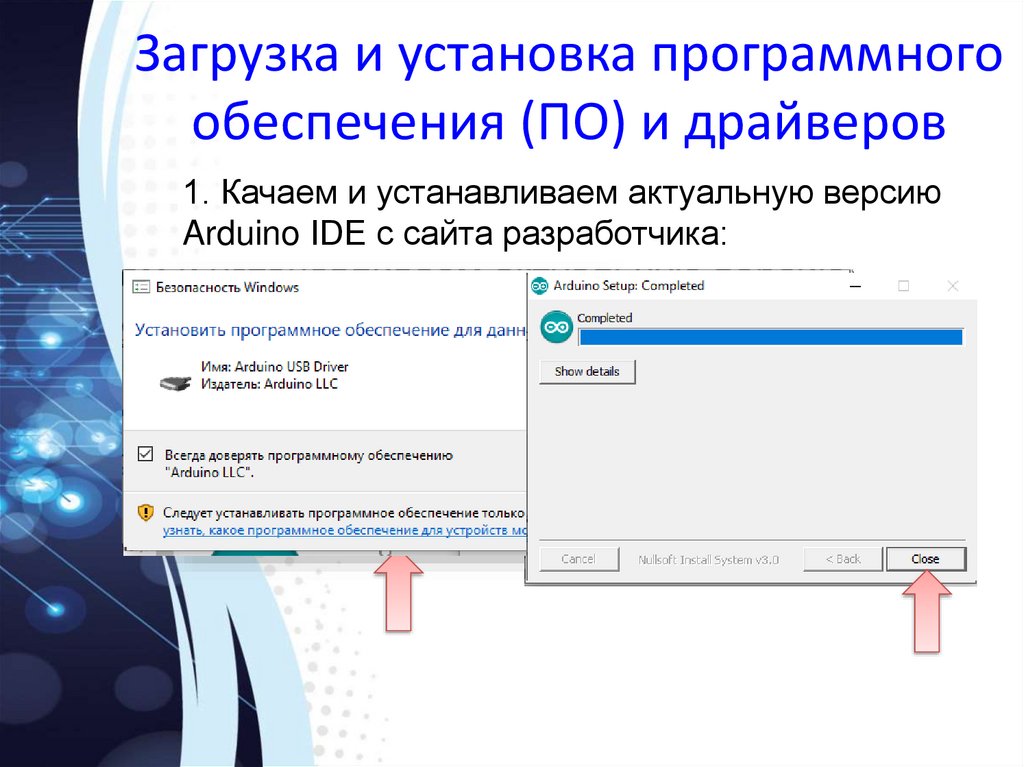

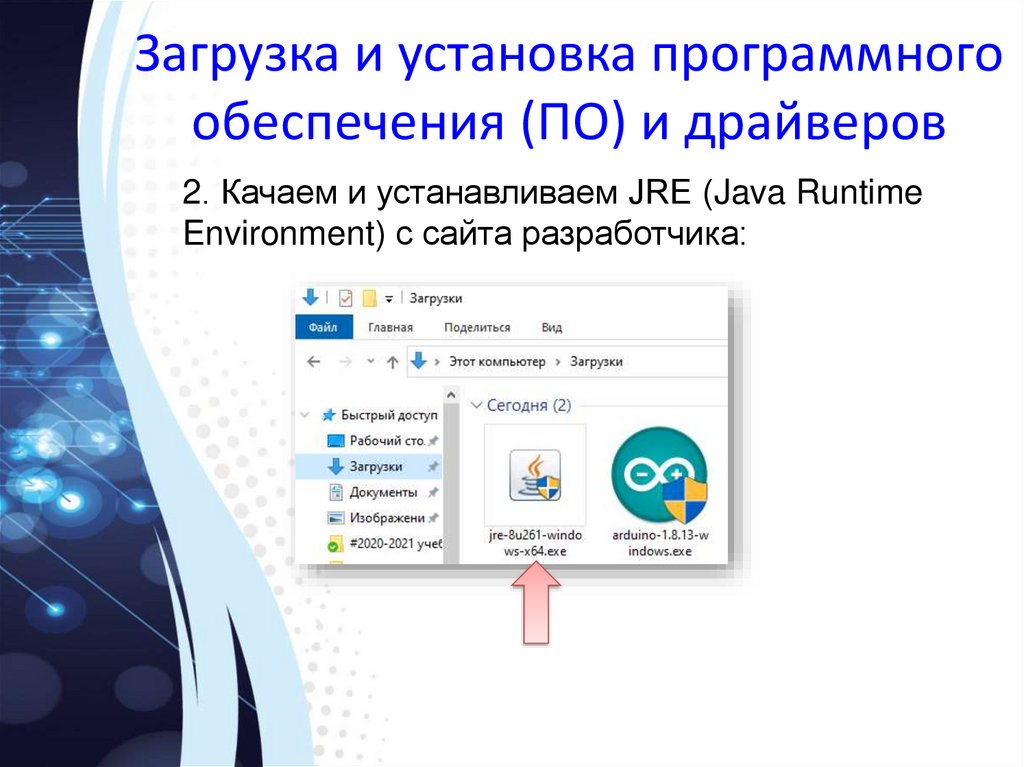

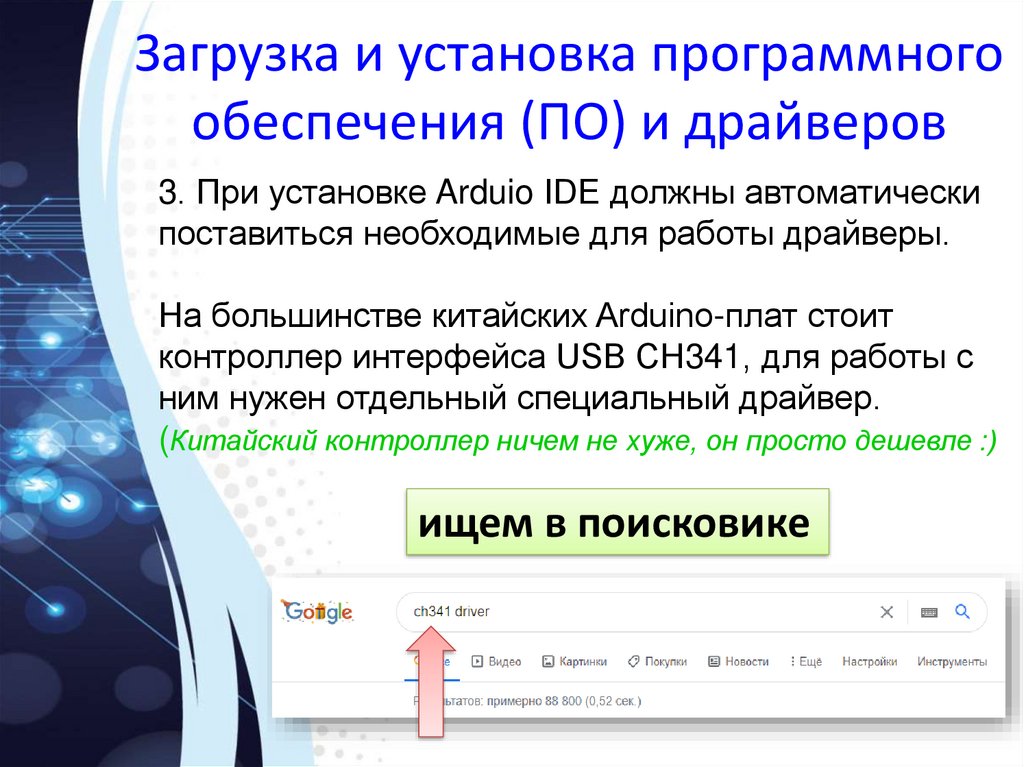



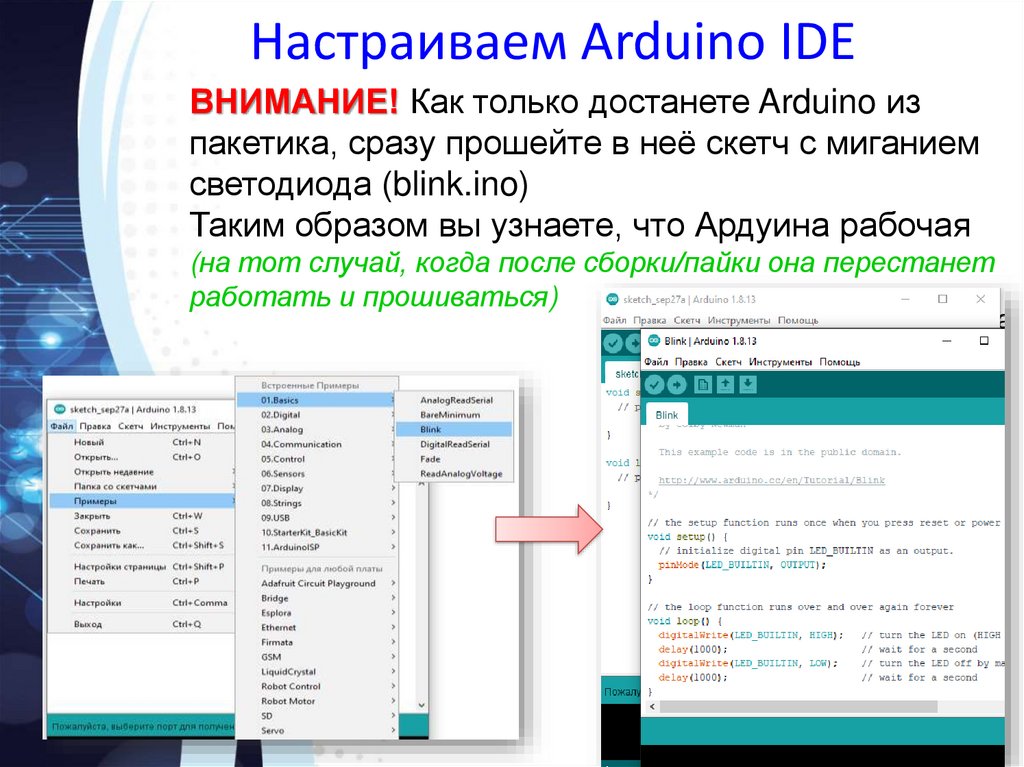










 Программное обеспечение
Программное обеспечение